S: iPhone'umu iOS'umu güncelledim ama Kontrol Merkezi'nde AirDrop'u göremiyorum! AirDrop eksik, nasıl düzeltebilirim?
İçindekiler
- C: iOS 11 ve üzeri için AirDrop, Kontrol Merkezinizde Uzaktadır
- C: iOS 7-10'a sahip kişiler için AirDrop seçeneği Kontrol Merkezi'nde bulunur.
-
AirDrop için ipuçları eksik
- Kapalı olduğunu göstererek mi alıyorsunuz?
- iOS (iPhone, iPad veya iPod touch) cihazınızda AirDrop seçeneği yoksa lütfen şunları unutmayın:
- AirDrop eksik: Daha Eski Bir Mac mi Kullanıyorsunuz?
-
AirDrop, Mac'in Finder Kenar Çubuğunda Görünmüyor mu?
- Hala AirDrop'u Görmüyor musunuz?
-
Zaman yok? AirDrop sorun giderme video ipuçlarımıza göz atın!
- İlgili Mesajlar:
C: iOS 11 ve üzeri için AirDrop, Kontrol Merkezinizde Uzaktadır
AirDrop, Uçak Modu, WiFi, Hücresel ve Bluetooth dahil olmak üzere "bağlantılar" kutucuğundaki 3D Touch, Haptic Touch veya Long Press alt menülerinde gizlidir. 
makalemize bir göz atın iOS11'de AirDrop nerede? Onu ve Daha Fazlasını Bulduk!iOS 11 ve üzeri sürümlerde AirDrop kullanırken daha fazla bilgi için.
C: iOS 7-10'a sahip kişiler için AirDrop seçeneği Kontrol Merkezi'nde bulunur.
Kontrol Merkezi'ni açmak için ekranınızın altından yukarı kaydırmanız yeterlidir:
AirDrop için ipuçları eksik
- Her iki cihazda da Bluetooth ve WiFi'yi yeniden başlatın
- Keşfedilebilirlik Ayarlarını şu şekilde güncelleyin: Herkes
- Kişisel Erişim Noktasını KAPATIN
- Hem Mac'in hem de iPhone'un (iDevice) aynı WiFi ağında olduğundan emin olun.
- Bu ipucu bir AirDrop gereksinimi değildir, ancak okuyucularımız bize bunun genellikle cihazlar arasındaki sorunları çözdüğünü söylüyor
- Yönlendiriciniz aynı SSID üzerinde hem 2,4 GHz hem de 5 GHz gönderiyorsa, aynı bant genişliğine de bağlandığınızı kontrol edin.
- AirDrop'un Mac'inizin Finder kenar çubuğunda gösterilecek şekilde etkinleştirildiğinden emin olun.
- git Bulucu > Tercihler > Kenar Çubuğu
- Mac'te Bluetooth Tercihlerinizi kontrol edin.
- git Sistem Tercihleri > Bluetooth
- Spotlight Search'ü kullanın ve keşif penceresini açmak için AirDrop yazın
Kapalı olduğunu göstererek mi alıyorsunuz?
Alım Kapalı mesajını görüyorsanız ve bunu değiştiremiyorsanız, şuraya gidin: Ayarlar > Ekran Süresi > İçerik ve Gizlilik Kısıtlamaları > İzin Verilen Uygulamalar ve AirDrop'a izin verildiğini doğrulayın.
iOS (iPhone, iPad veya iPod touch) cihazınızda AirDrop seçeneği yoksa lütfen şunları unutmayın:
- AirDrop yalnızca iPhone 5 veya üzeri (ör. iPhone 5S ve 5C), iPad dördüncü nesil ve üzeri, iPad mini ve iPod Touch beşinci nesil ve üzeri cihazlarda kullanılabilir. Bu, örneğin bir iPhone 4S veya iPad 2'ye sahipseniz, cihaz(lar)ınızda AirDrop olmayacağı anlamına gelir.
- AirDrop yalnızca iOS 7 ve üzeri cihazları destekler. Bu, cihazınız iOS 6 veya daha düşük bir sürümü çalıştırıyorsa, cihazınızda olmayacağı anlamına gelir.
- Desteklenen bir iOS sürümünü (7 ve üzeri) çalıştıran ve hala AirDrop'u olmayan uyumlu (iPhone 5 gibi) bir cihaz kullanıyorsanız, AirDrop'a erişimin kısıtlanmış olması muhtemeldir. Basitçe dokunun Ayarlar > Ekran Süresi > İçerik ve Gizlilik Kısıtlamaları >İzin Verilen Uygulamalar ve AirDrop'a izin verildiğinden ve kısıtlanmadığından emin olun
- Daha eski iOS için, Genel > Kısıtlamalar > parolanızı girin > ve AirDrop'a İzin Ver. Şimdi AirDrop'u Kontrol Merkezinde bulmalısınız.
AirDrop eksik: Daha Eski Bir Mac mi Kullanıyorsunuz?
2012 veya sonraki bir Mac'iniz varsa ve 2012'den önce yapılmış bir Mac'e dosya göndermeye çalışıyorsanız, o eski Mac'i aramanız gerekir.
AirDrop Penceresinde öğesini seçin. Kimi aradığınızı görmüyor musunuz? Ve tıklayın Daha Eski Bir Mac Arayın açılır pencerede ve umarım, o eski Mac görünür. 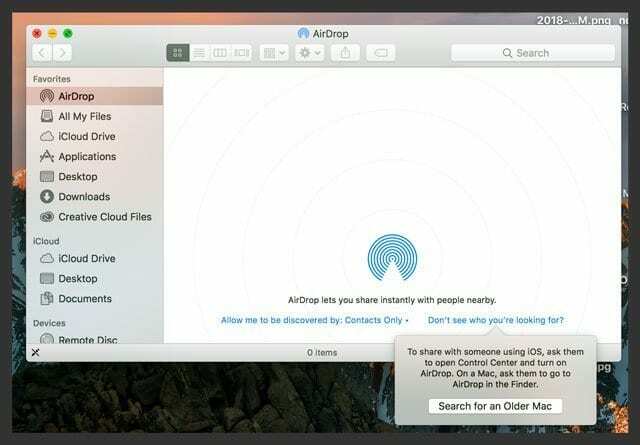
AirDrop, Mac'in Finder Kenar Çubuğunda Görünmüyor mu?
Terminal'den yararlanmanın zamanı geldi.
- Bir Terminal oturumu açın (Uygulamalar > Yardımcı Programlar > Terminal) ve AirDrop'u devre dışı bırakmak için aşağıdaki komutu yazın:
- varsayılanlar com.apple yazar. NetworkBrowser DisableAirDrop -bool EVET
- Devre dışı bırakıldığında, tekrar etkinleştirmek için bu komutu yazın:
- varsayılanlar com.apple yazar. NetworkBrowser DisableAirDrop -bool HAYIR
- Son olarak, Terminal'den çıkın ve Finder'ı yeniden başlat.

- Ardından yeniden başlatın ve AirDrop öğesinin artık Finder tercihlerinin Kenar Çubuğu sekmesinde görünüp görünmediğini kontrol edin (Bulucu > Tercihler > Kenar Çubuğu)
Hala AirDrop'u Görmüyor musunuz?
Bir Bulucu Penceresi Açın ve Arayın
- Üst menü çubuğundaki Git Menüsüne gidin
- Klasöre Git'i seçin ve şu yola yapıştırın:
- /System/Library/CoreServices/Finder.app/Contents/Applications
- Bu klasörde AirDrop'u arayın ve açmayı deneyin

- AirDrop orada değilse, Sistem Tercihleri'nde yeni bir kullanıcı hesabı oluşturun ve tekrar test edin.
- AirDrop yeni bir kullanıcı hesabında görünüyorsa, mevcut kullanıcı hesabınızın izinleriyle ilgili bir sorun olabilir.
- Denemek Ana Klasörünüzün izinlerini sıfırlama
Finder'ınızı başka bir Terminal Komutları aracılığıyla öldürmeyi deneyin
- varsayılanlar com.apple yazar. AğTarayıcı BrowseAllInterfaces 1
- Geri dönüşe basın
- öldürücü Bulucu
- Geri dönüşe basın
- AirDrop'un geri gelip gelmediğini kontrol edin
Finder'ınızın plist dosyasını Silin veya İzole Edin ( ~/Library/Preferences/com.apple.finder.plist)
- Üst menüyü kullanın Git > Klasöre Git veya SHIFT+COMMAND+G klavye kısayolunu kullanın

- Yazın ~/Kütüphane/Tercihler
- Dosyayı bulun com.apple.finder.plist
- Dosyayı silin, çöp kutusuna taşıyın veya Masaüstünüzde yalıtın
- Mac'inizi yeniden başlatın
Şimdi, sorunun bozuk bir Finder plist dosyasından kaynaklanıp kaynaklanmadığına bakın. Öyleyse, yukarıdaki dosyayı silmek (veya onu ayırmak), macOS'iniz yeniden başlatma sırasında Finder plistini yeniden oluşturduğunda AirDrop ile ilgili sorunu çözer.
Mac'inizde veya iDevice cihazınızda AirDrop için işler hala çalışmıyorsa, lütfen ayrıntılı makalemize bakın. AirDrop sorun giderme makalesi
Zaman yok? AirDrop sorun giderme video ipuçlarımıza göz atın!


A/UX'in Apple'a erken gelişinden bu yana teknolojiye takıntılı olan Sudz (SK), AppleToolBox'ın editoryal yönünden sorumludur. Los Angeles, CA'da yaşıyor.
Sudz, yıllar boyunca düzinelerce OS X ve macOS geliştirmesini gözden geçirerek macOS ile ilgili her şeyi kapsama konusunda uzmanlaşmıştır.
Sudz, önceki hayatında Fortune 100 şirketlerine teknoloji ve iş dönüşümü hedefleri konusunda yardımcı olmak için çalıştı.